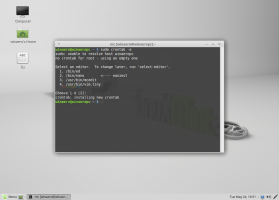צור קיצור דרך לדוח אבחון מערכת ב-Windows 10
במאמר הקודם שלנו, הכרנו עם שימושי מאוד דוח אבחון מערכת תכונה ב-Windows 10. זה מוסתר ב-Performance Monitor ודורש הרבה קליקים לפני שאתה פותח אותו. היום, נראה כיצד ליצור קיצור דרך לדוח אבחון מערכת כדי לפתוח אותו בלחיצה אחת.
הדוח מורכב ממספר חלקים, המפרטים את מצבם של רכיבי מערכת קריטיים עם בעיות כלשהן אם נמצאו. אם ישים פתרון לבעיה, הוא יוזכר בדוח. נתונים אלה הם אחד הדוחות השימושיים ביותר ב-Windows 10. דוח אבחון המערכת הוא חלק מכלי צג הביצועים המובנה.
דוח אבחון המערכת מגיע עם מספר קטגוריות:
- דוח אבחון מערכת. חלק זה כולל מידע כללי על המחשב שלך כמו שמו, תאריך נוכחי וכו'.
- תוצאות אבחון. כאן תמצא סקירה כללית של הביצועים של משאבי מערכת שונים. סוגים שונים של שגיאות אם קיימות יוצגו כאן, כולל שגיאות שירות, בעיות במכשיר. הוא כולל כמה נתונים סטטיסטיים שימושיים להפעלת תהליכים ומשאבים נצרכים.
- תצורת תוכנה.
- תצורת חומרה.
- מעבד.
- רֶשֶׁת.
- דִיסק.
- זיכרון.
- סטטיסטיקת דו"ח - חושף כמה פרטים על מידע הכלול בדוח.
אם מצאת את דוח אבחון המערכת שימושי כדי ללמוד על בעיות ביצועים שונות במחשב שלך, ייתכן שתרצה ליצור קיצור דרך מיוחד כדי לפתוח אותו. הנה איך.
ל צור דוח אבחון מערכת ב-Windows 10, תעשה את הדברים הבאים.
לחץ לחיצה ימנית על המקום הריק בשולחן העבודה ובחר חדש - קיצור דרך.
בתיבת היעד של קיצור הדרך, הקלד או העתק-הדבק את הטקסט הבא:
perfmon /rapport
תן שם לקיצור הדרך שלך לפי העדפותיך. אתה יכול להשתמש בכל שם שאתה רוצה.
אתה גמור!
אתה יכול להתאים אישית את סמל הקיצור אם תרצה. אייקון מתאים ניתן למצוא בקובץ "%SystemRoot%\System32\imageres.dll".
מעתה, תוכל לפתוח את דוח אבחון המערכת בלחיצה אחת באמצעות קיצור הדרך שיצרת.